Automy Data Analytics (Beta)
Σημείωμα
Το παρακάτω άρθρο σύνδεσης παρέχεται από την ACEROYALTY, κάτοχο αυτής της σύνδεσης και μέλος του προγράμματος πιστοποίησης Microsoft Power Query Σύνδεση or. Εάν έχετε ερωτήσεις σχετικά με το περιεχόμενο αυτού του άρθρου ή για αλλαγές που θέλετε να δείτε να γίνονται σε αυτό το άρθρο, επισκεφθείτε την τοποθεσία web της ACEROYALTY και χρησιμοποιήστε τα κανάλια υποστήριξης που υπάρχουν εκεί.
Σύνοψη
| Στοιχείο | Περιγραφή |
|---|---|
| Κατάσταση έκδοσης | Βήτα |
| Προϊόντα | Power BI (Σημασιολογικά μοντέλα) Power BI (Ροές δεδομένων) Fabric (Dataflow Gen2) |
| Υποστηριζόμενοι τύποι ελέγχου ταυτότητας | Διακριτικό αυτόματης αναφοράς |
Προαπαιτούμενα στοιχεία
Για να μπορέσετε να εισέλθετε στην Αυτόματη ανάλυση δεδομένων μου, πρέπει να έχετε ένα διακριτικό Αυτόματη αναφορά μου.
Υποστηριζόμενες δυνατότητες
- Εισαγωγή
Σύνδεση στα δεδομένα της Αυτόματης Ανάλυσης δεδομένων μου
Για να συνδεθείτε στα δεδομένα της Αυτόματης ανάλυσης δεδομένων:
Επιλέξτε Λήψη δεδομένων από την Αρχική κορδέλα στο Power BI Desktop. Επιλέξτε Ηλεκτρονικές υπηρεσίες από τις κατηγορίες στα αριστερά, επιλέξτε Αυτόματη ανάλυση δεδομένων μου και, στη συνέχεια, επιλέξτε Σύνδεση.
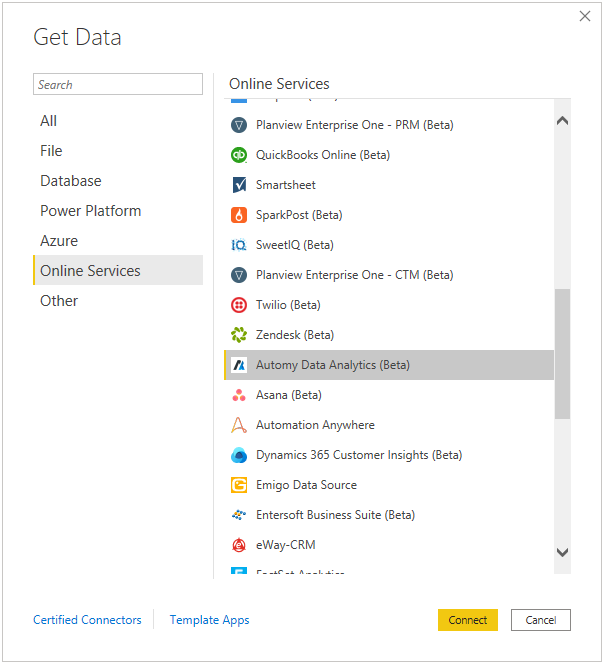
Εάν αυτή είναι η πρώτη φορά που συνδέεστε στη σύνδεση Automy Data Analytics, θα εμφανιστεί μια ειδοποίηση τρίτου μέρους. Επιλέξτε Να μην ειδοποιηθείτε ξανά με αυτήν τη σύνδεση εάν δεν θέλετε να εμφανίζεται ξανά αυτό το μήνυμα και, στη συνέχεια, επιλέξτε Συνέχεια.
Εισέλθετε στη σύνδεση με το κλειδί API για να επαληθεύσετε την πρόσβασή σας στο Automy.
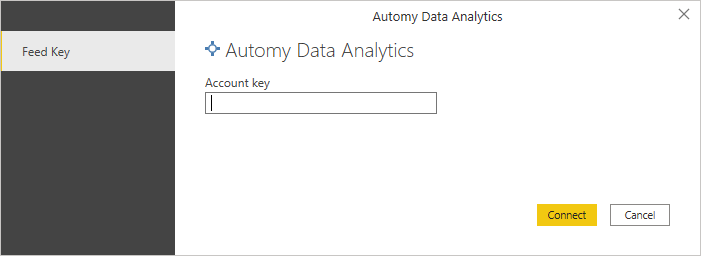
Αφού επιτύχετε, επιλέξτε Σύνδεση.
Στο παράθυρο Automy Data Analytics που εμφανίζεται, επιλέξτε τις σωστές παραμέτρους για να προετοιμάσετε τη σύνδεση. Επιλέξτε τον τύπο αναφοράς και τον τύπο δεδομένων, συμπληρώστε τις πληροφορίες διακριτικού και, στη συνέχεια, επιλέξτε Ok.
Σημείωμα
Μπορείτε να δημιουργήσετε ένα διακριτικό ελέγχου ταυτότητας για αναφορές χρησιμοποιώντας την επιλογή ρύθμισης παραμέτρων στο Automy.
Στο παράθυρο διαλόγου Περιήγηση, επιλέξτε τους πίνακες Automy που θέλετε. Στη συνέχεια, μπορείτε είτε να φορτώσετε είτε να μετασχηματίζετε τα δεδομένα.
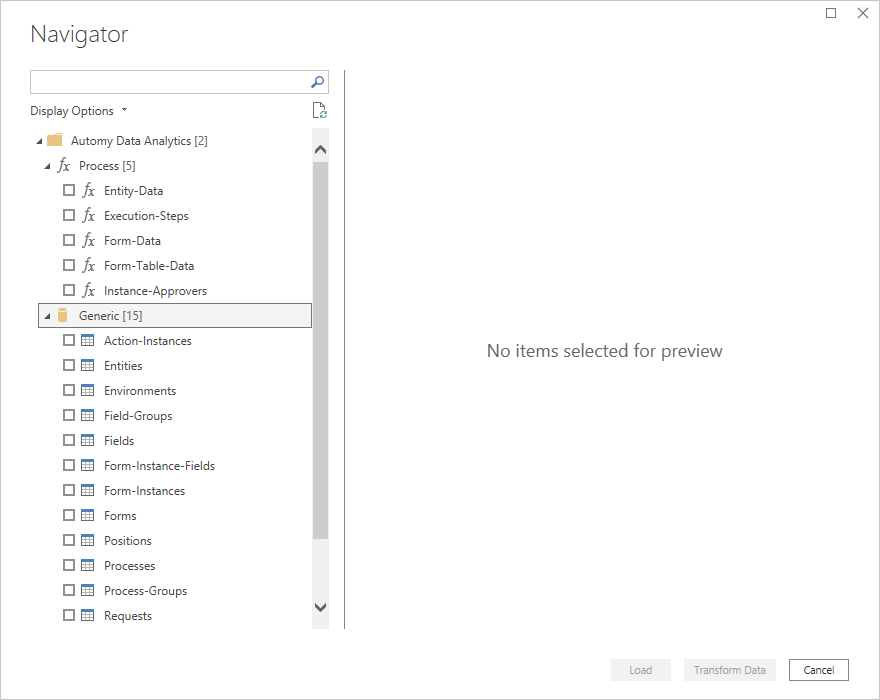
Εάν επιλέγετε συναρτήσεις, φροντίστε να επιλέξετε Μετασχηματισμός δεδομένων , ώστε να μπορείτε να προσθέσετε παραμέτρους στις συναρτήσεις που έχετε επιλέξει. Περισσότερες πληροφορίες: Χρήση παραμέτρων
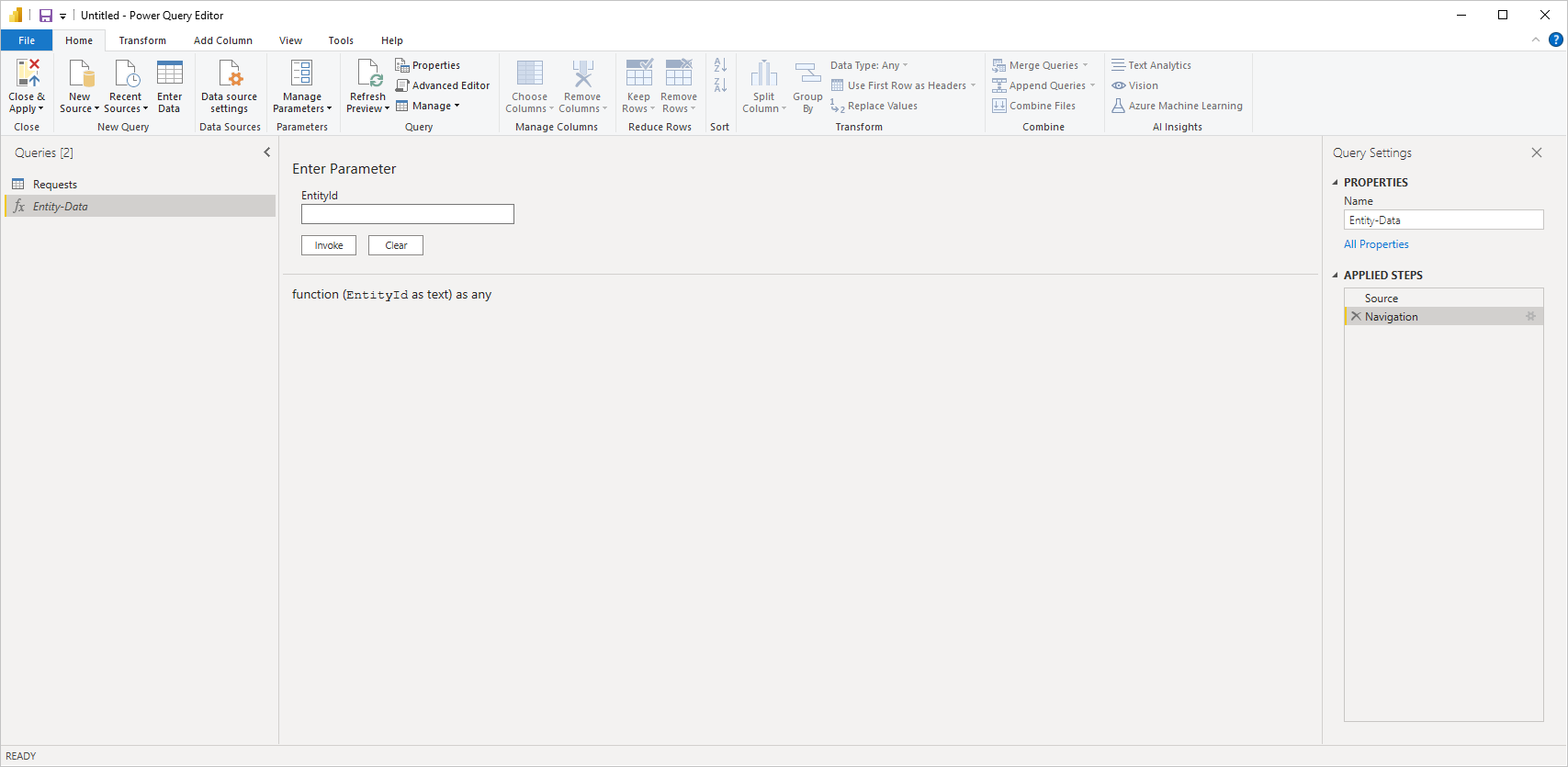
Περιορισμοί και ζητήματα
Οι χρήστες θα πρέπει να γνωρίζουν τους ακόλουθους περιορισμούς και προβλήματα που σχετίζονται με την πρόσβαση στα δεδομένα της Automy Data Analytics.
Η Automy Data Analytics έχει ένα ενσωματωμένο όριο 100.000 γραμμών που επιστρέφονται ανά σύνδεση.
Το προεπιλεγμένο όριο ρυθμού για μια Εταιρεία ανάλυσης δεδομένων Automy είναι 120 αιτήσεις ανά λεπτό ανά χρήστη.
Η εισαγωγή από την Ανάλυση δεδομένων Automy θα σταματήσει και θα εμφανίσει ένα μήνυμα σφάλματος κάθε φορά που η σύνδεση Automy Data Analytics φτάνει σε οποιοδήποτε από τα όρια που αναφέρονται παραπάνω.
Για περισσότερες οδηγίες σχετικά με την πρόσβαση στην Ανάλυση δεδομένων Automy, επικοινωνήστε με support@automy.globalτη διεύθυνση .
Σφάλμα διαπιστευτηρίων στην Περιήγηση
Εάν παρουσιαστεί σφάλμα διαπιστευτηρίων στην Περιήγηση, καταργήστε τις πρόσφατες ρυθμίσεις προέλευσης δεδομένων.
Στο Power BI Desktop, επιλέξτε Αρχείο>Ρυθμίσεις προέλευσης δεδομένων.
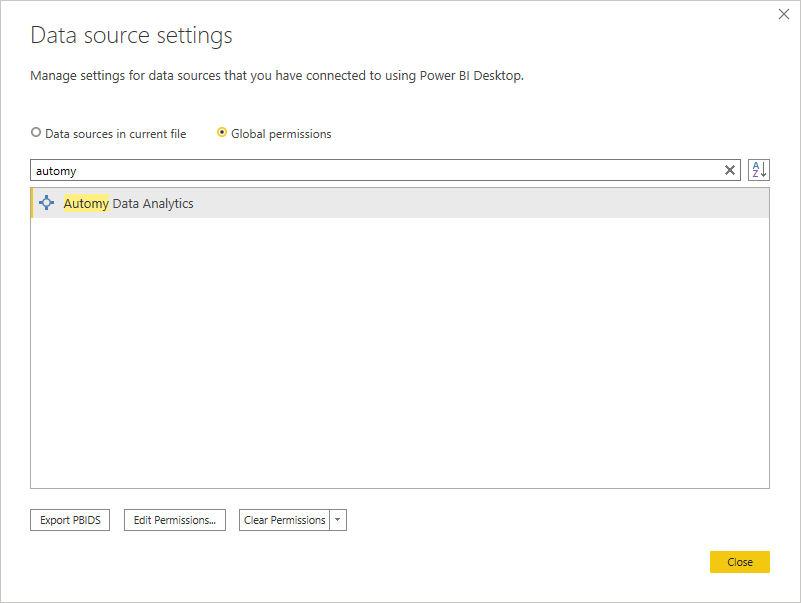
Επιλέξτε την προέλευση δεδομένων και, στη συνέχεια, επιλέξτε Απαλοιφή δικαιωμάτων. Δημιουργήστε ξανά τη σύνδεση με την περιήγηση.